win10怎么删除旧系统文件 Win10系统旧文件Windows.old删除方法
更新时间:2023-09-24 17:44:29作者:yang
win10怎么删除旧系统文件,Win10系统升级后,我们可能会发现一些旧系统文件被保存在一个名为Windows.old的文件夹中,这些旧文件占据了宝贵的存储空间,而且在使用过程中可能会引发一些不必要的问题。了解如何删除这些旧系统文件变得非常重要。本文将介绍如何在Win10系统中删除Windows.old文件夹,帮助您释放存储空间,提高系统的运行效率。
步骤如下:
1.打开这台电脑“This PC”,选中C盘。
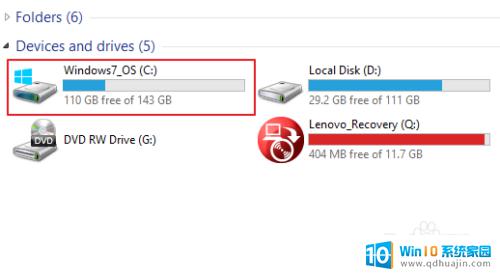
2.右键选择属性,打开。
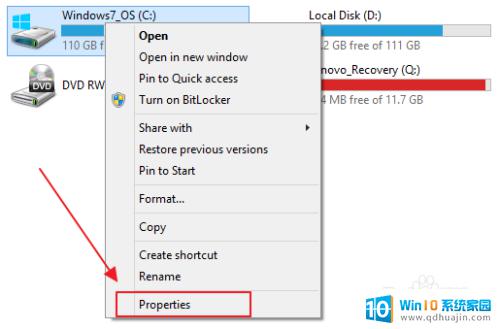
3.在常规选项中点击“磁盘清理”按钮。
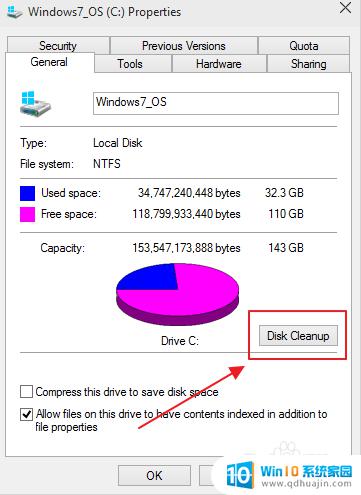
4.等待磁盘扫描,耐心等待片刻。
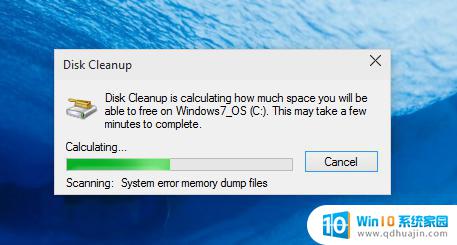
5.点击左下角的“清理系统文件”按钮。

6.在文件夹选择中,勾选之前系统的安装文件。点击“OK”运行清理。

以上便是Win10如何删除旧系统文件的全部内容,若用户遇到此类情况,可以按照以上步骤进行解决,希望对您有所帮助。





